师之友阅卷软件官方安装及使用教程
时间:2018-08-11 09:42:01 作者:不思议游戏 浏览量:21
用户初始使用软件的大致步骤:下载软件,安装软件,选择合适的答题卡进行打印(印刷),学生考试涂卡,回到软件进行年级科目设置,以年级为单位导入学生信息,然后就可以开始一次考试阅卷了:录入答案,开始摄像头阅卷或者识别答题卡图片文件夹,比较终数据分析与报表导出。
以后再次使用软件,就可以直接从录入答案操作开始了。
安装
下载安装比较新版软件。正常情况下,软件会在用户电脑桌面创建3个快捷方式:软件主程序,答题卡Excel文档和快速开始(文件夹)。
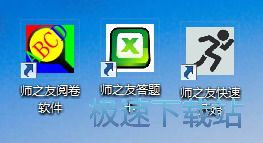
其中答题卡Excel文档里面包含数十种答题卡,每个答题卡有两种颜色样式:一种黑色印刷,一种用来红色(涂点字体为红色,边框仍然为黑色)印刷。答题卡的样式请根据自己的实际情况进行选用,如果采用黑印刷,则将红色答题卡删除,反之,采用红色印刷则将黑色答题卡进行删除。
如果采用红色印刷,那么在软件读卡时,可以开启红色过滤功能,可以极大地提高阅卷识别准确率。
注意:在不理解软件识别原理的前提下,请不要更改答题卡的大小、样式。
快速开始文件夹里边有一个【测试用图片】文件夹和两个Excel文档。【测试用图片】文件夹里有两个答题卡图片,可以方便用来快速测试扫描版阅卷。两个文档一个是用来收集学生信息的,另一个用来方便快速录入考试答案的。
设置年级,设置科目
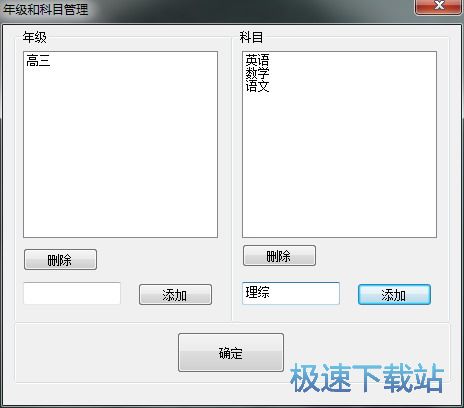
部分用户可能会遇到无法正常添加年级和科目的情况(就是确定保存会失败),那么就以电脑系统管理员权限运行程序。
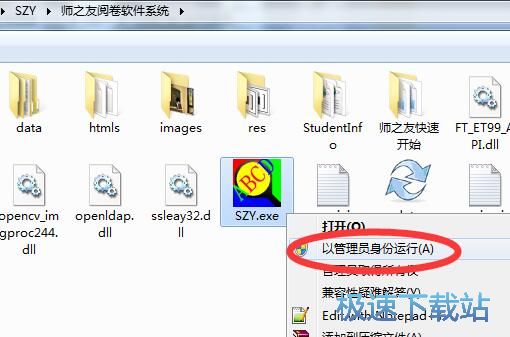
win7系统下,如果右键没有,那么就在【属性】->【兼容性】->【特权等级】。
添加学生信息,以年级为单位
我们打开快速开始里的【学生信息.xls】里的格式,收集整理学生信息,包括:考号,姓名,班级三项。考号通常为4位,班级必须为数字。
整理好文档后,打开师之友阅卷软件主程序,然后【学生信息】->【导入学生信息】,选择我们要导入的年级,然后将【学生信息.xls】里的所有内容全部选定,右键,复制,然后返回软件界面,在【学生信息录入区】右键,粘贴,然后点击【确定】,就可以了。这样就导入了一个年级的学生信息。
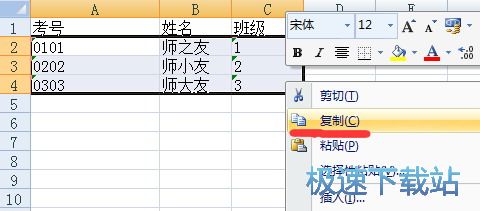
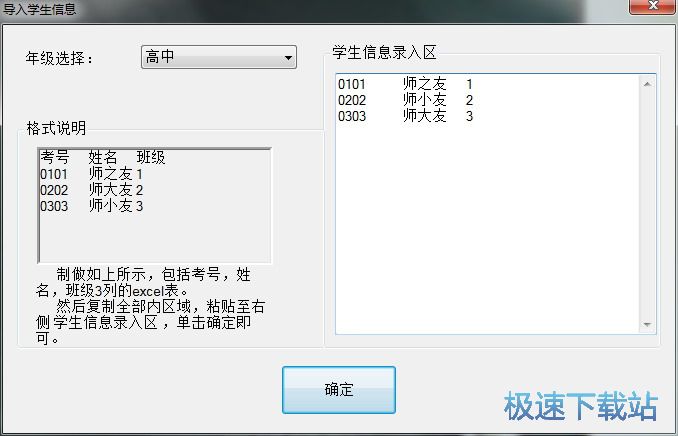
如果是对部分学生进行增加,删除,修改,可以在【学生信息】->【查看管理】进行相关操作,具体方法不再赘述。
开始阅卷
开始完成一次阅卷。主要包括:1.录入答案和分值 2.开始阅卷 3.数据分析和报表导出
当然,开始阅卷的前提是用户已经印刷了答题卡,并由学生填涂好,且已收集回来。
录入答案
软件主程序,选择【录入答案】->【录入答案】,然后会弹出一个选择对话框,依次选择答题卡、年级、科目然后单击【确定】按钮。
然后我们会来到答案、分值设置界面。这里有三种方式可以选择。
1、以组方式手工添加。具体操作为:点击【添加组】按钮
先解释一下为什么要分组?因为我们的题目的题型可能是不固定的,有单选,也有多选,分值也可能不一样。所以我们将同类型同分值的题目分为一组,然后添加。这样在后续操作的时候,我们只需要分别设置各个题目的答案选项就可以了!
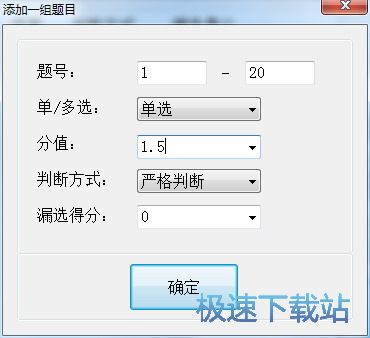
界面中题目的属性共有5个:题号,单/多选,分值,判断方式,漏选得分。如果题目为单选,判断方式和漏选得分是可以直接忽略的。如果是多选,后两项才有用。
师之友阅卷软件 3.32 官方版
- 软件性质:国产软件
- 授权方式:免费版
- 软件语言:简体中文
- 软件大小:13215 KB
- 下载次数:49 次
- 更新时间:2019/3/21 21:35:40
- 运行平台:WinXP,Win7,...
- 软件描述:师之友阅卷系统软件是一款完全免费的对客观题(选择题)答题卡进行识别阅卷、打分,并... [立即下载]
相关资讯
相关软件
- 怎么将网易云音乐缓存转换为MP3文件?
- 比特精灵下载BT种子BT电影教程
- 土豆聊天软件Potato Chat中文设置教程
- 怎么注册Potato Chat?土豆聊天注册账号教程...
- 浮云音频降噪软件对MP3降噪处理教程
- 英雄联盟官方助手登陆失败问题解决方法
- 蜜蜂剪辑添加视频特效教程
- 比特彗星下载BT种子电影教程
- 好图看看安装与卸载
- 豪迪QQ群发器发送好友使用方法介绍
- 生意专家教你如何做好短信营销
- 怎么使用有道云笔记APP收藏网页链接?
- 怎么在有道云笔记APP中添加文字笔记
- 怎么移除手机QQ导航栏中的QQ看点按钮?
- 怎么对PDF文档添加文字水印和图片水印?
- 批量向视频添加文字水印和图片水印教程
- APE Player播放APE音乐和转换格式教程
- 360桌面助手整理桌面图标及添加待办事项教程...
- Clavier Plus设置微信电脑版快捷键教程
- 易达精细进销存新增销售记录和商品信息教程...





